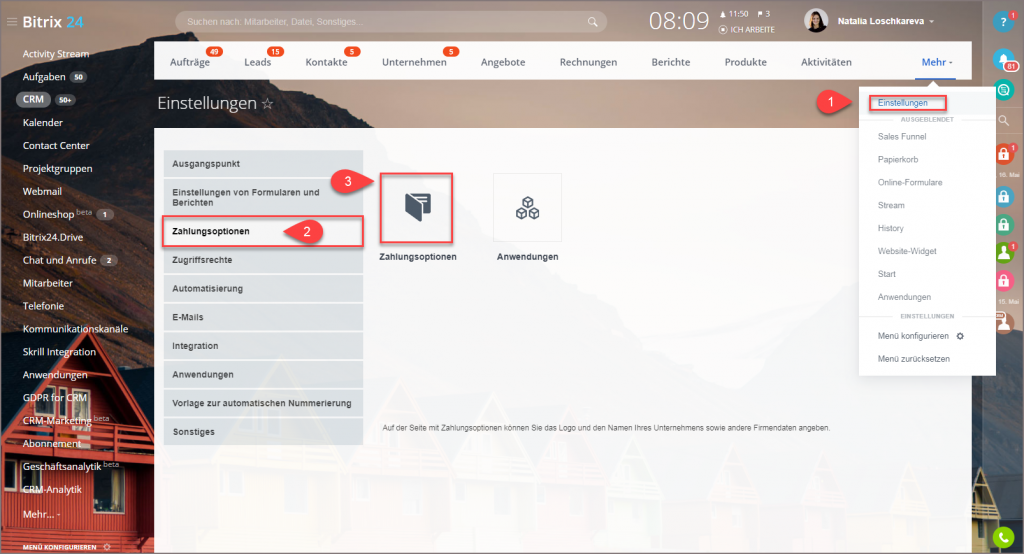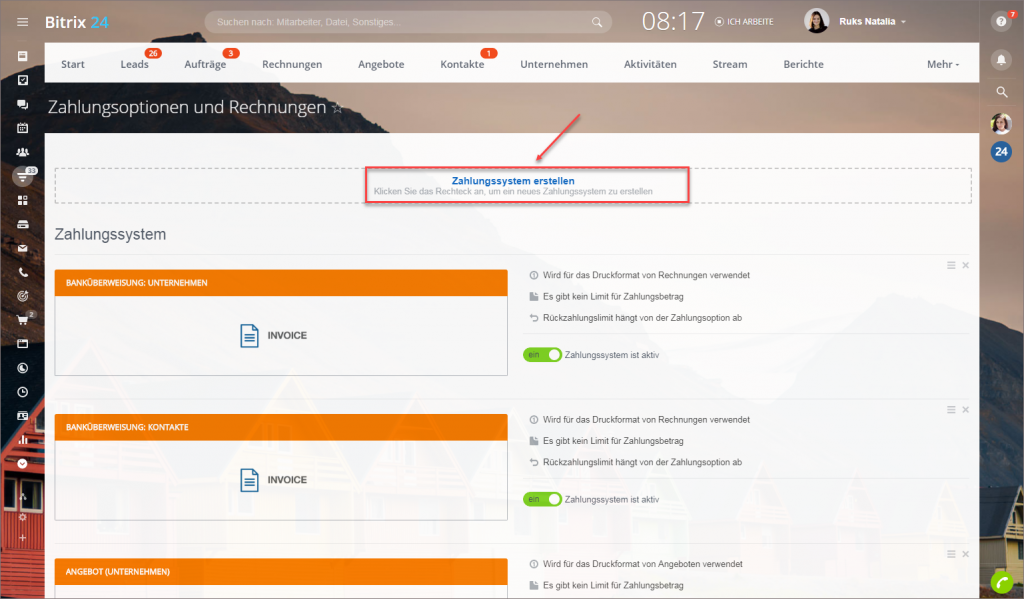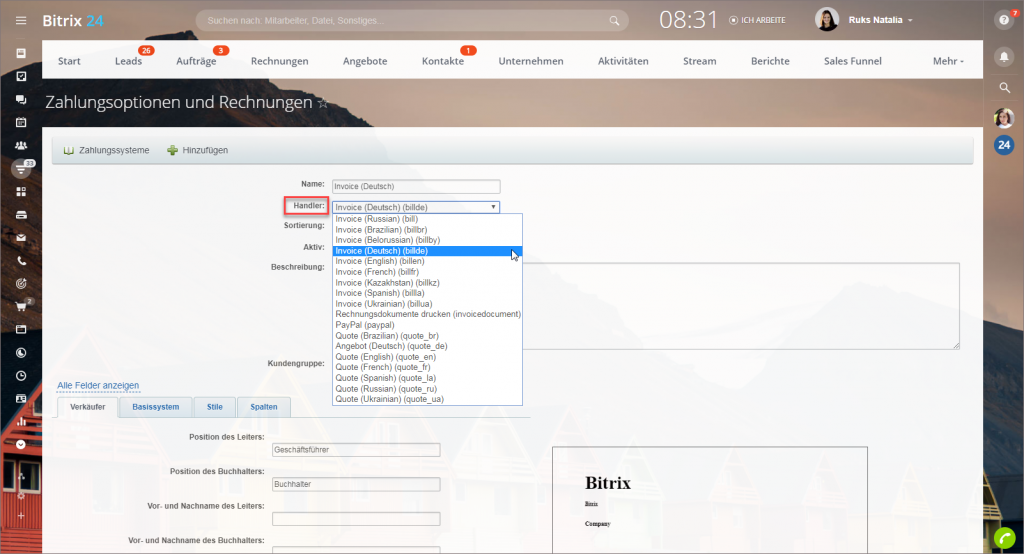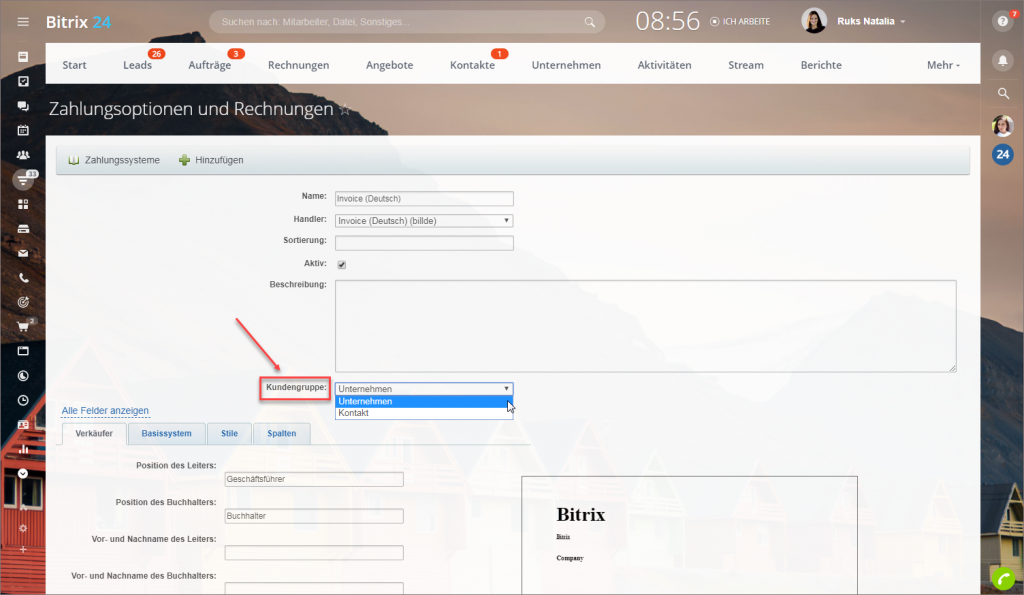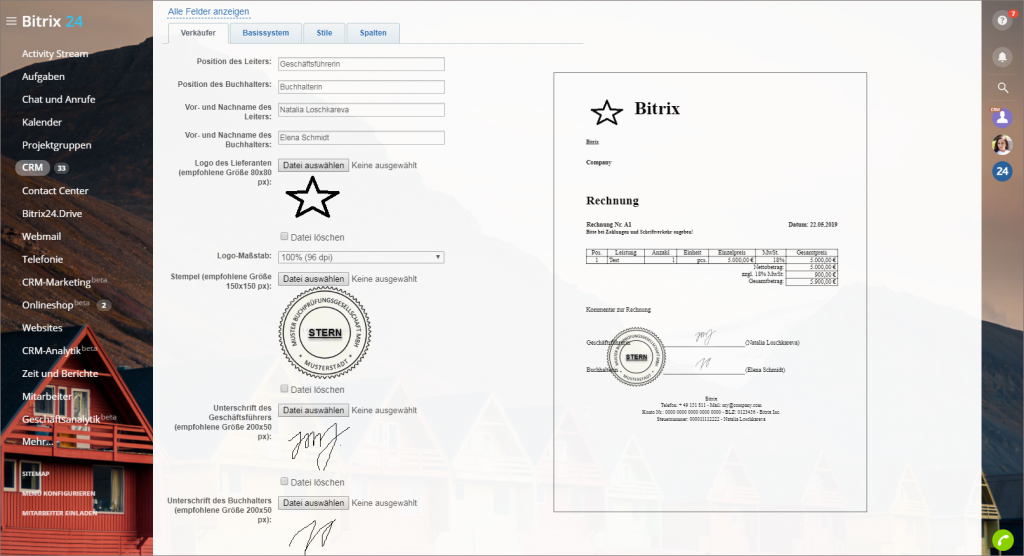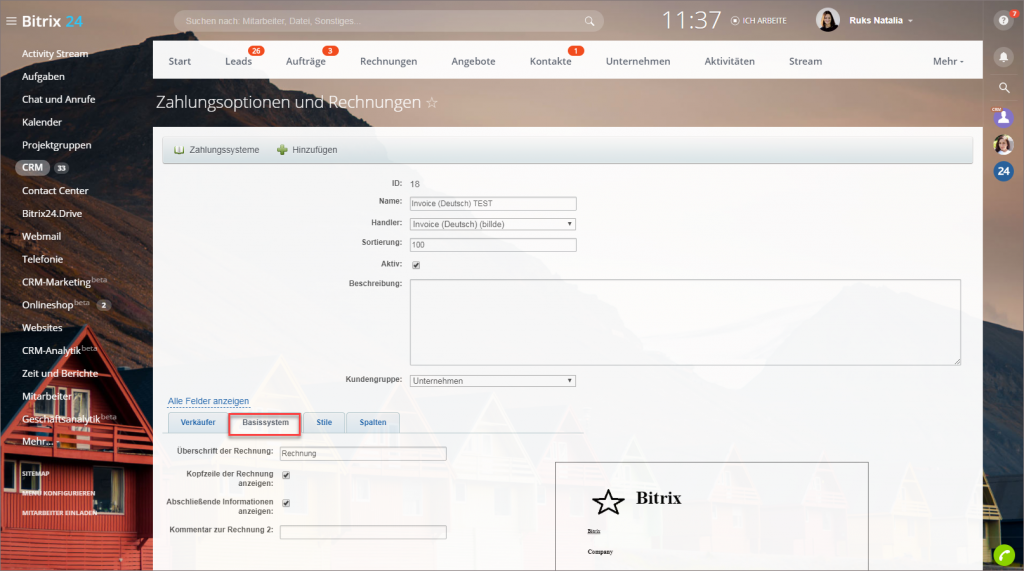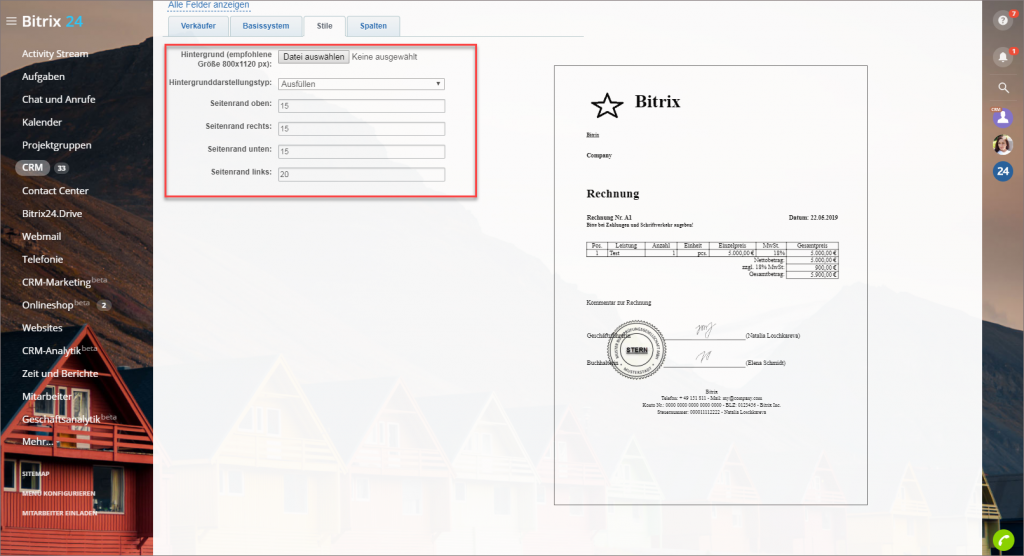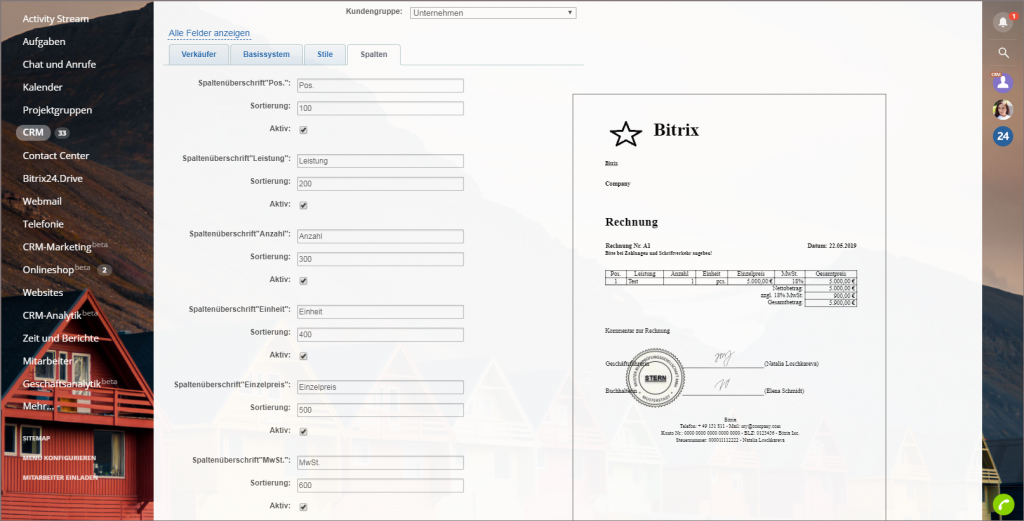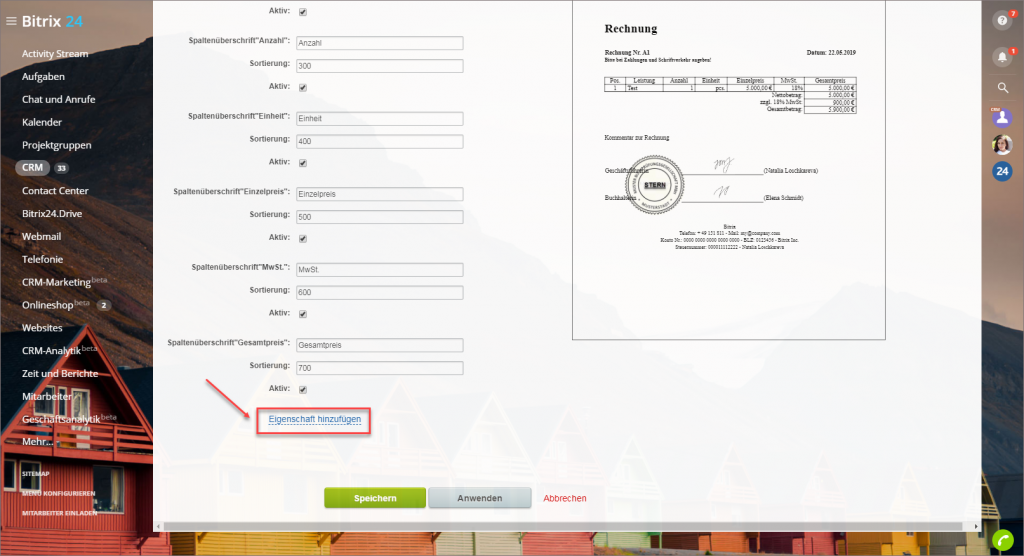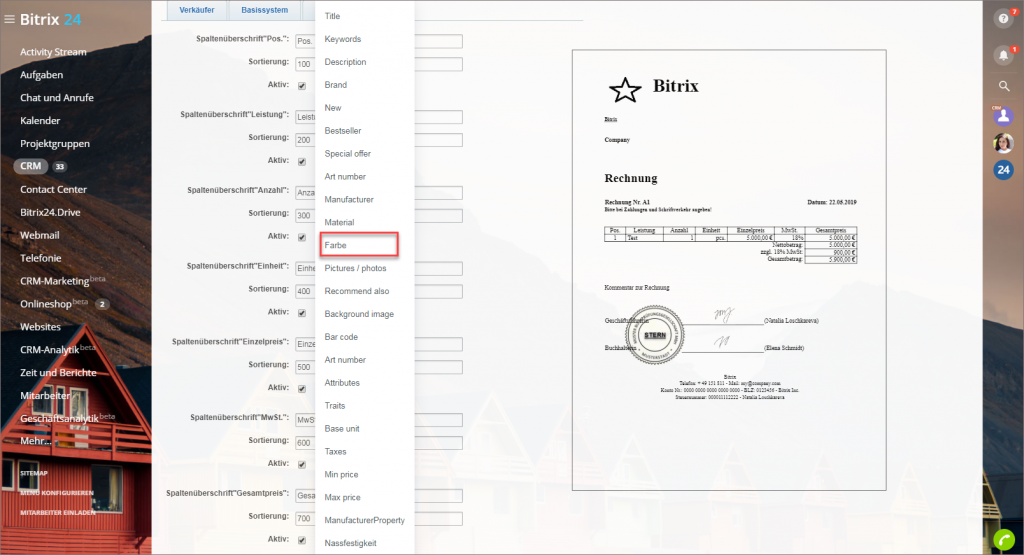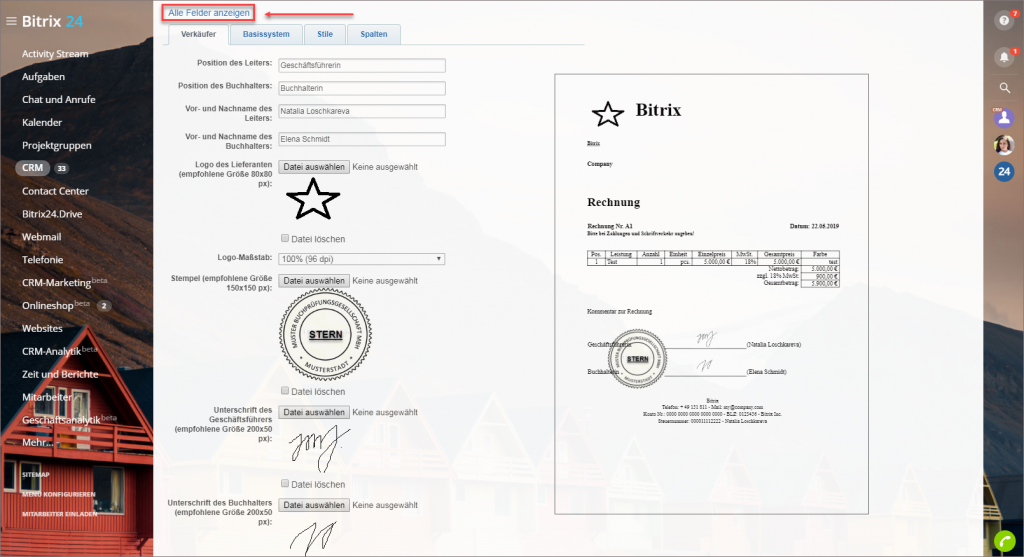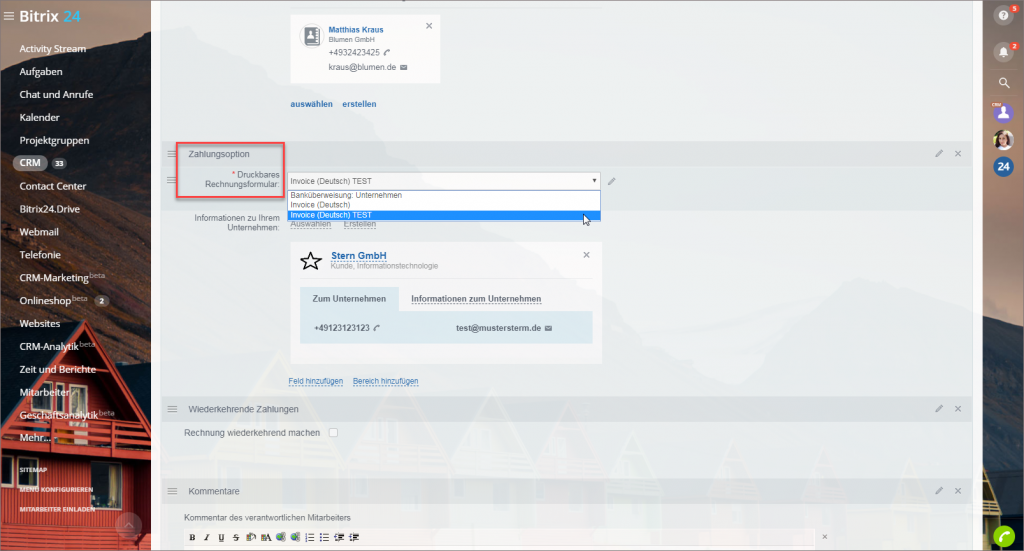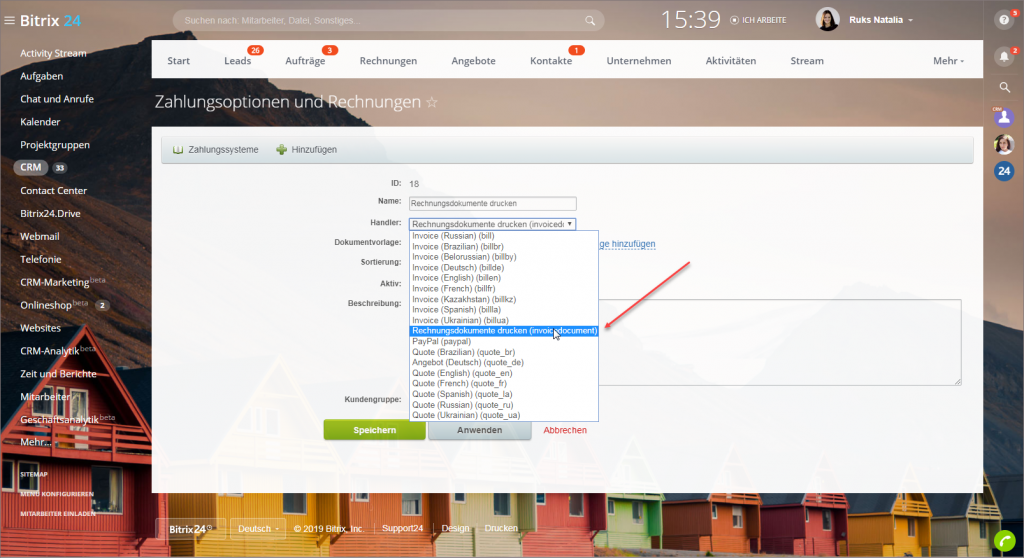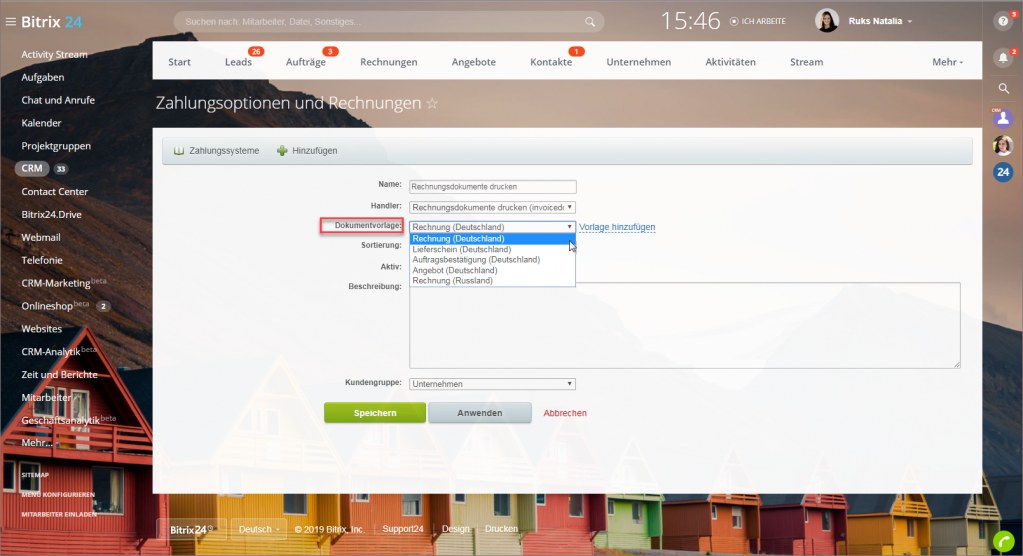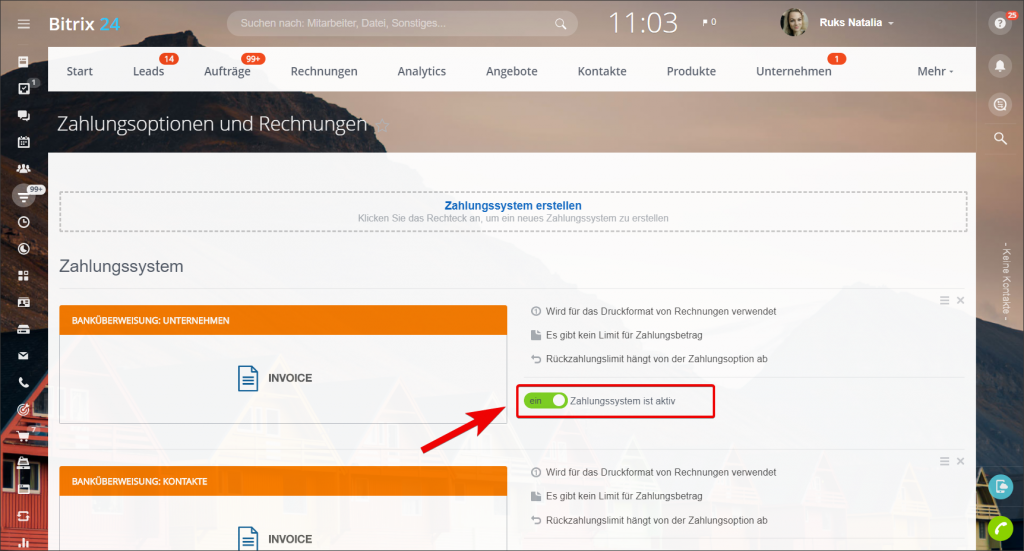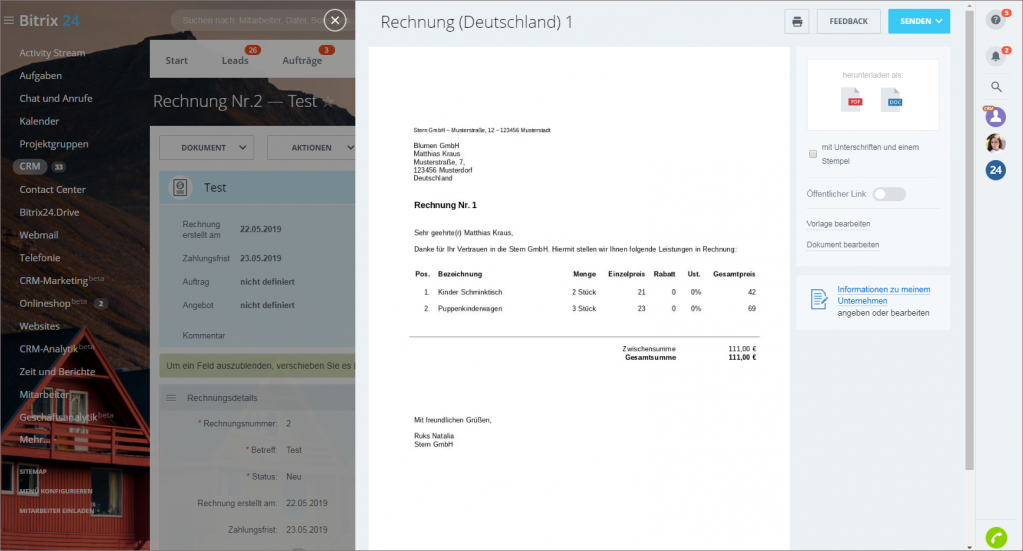Zahlungsoptionen werden zum Erstellen der Rechnungen und Angebote genutzt. Wenn Sie mehrere Arten von Rechnungen und Angeboten haben, kann es viel Zeit entnehmen, jedes Mal manuell nötige Dokumente zu erstellen.
Mit Bitrix24 kann man flexibel Zahlungsoptionen für Rechnungen und Angebote einstellen. Sie wählen einfach die gewünschte Zahlungsoption aus und das System erstellt das Dokument selbst und füllt es mit den Daten aus.
Zahlungsoption erstellen
Im Account gehen Sie auf CRM - Einstellungen - Zahlungsoptionen.
Es gibt zwei Standardsysteme: Angebot und Banküberweisung, die jeweils für Unternehmen und Kontakte verfügbar sind. Sie werden auf die gleiche Weise konfiguriert. In diesem Beitrag zeigen wie ein Beispiel, wie man eine Zahlungsoption für Rechnungen anlegen und einstellen kann.
Alle vorhandenen ZahlungsoptiUm ein neues System hinzuzufügen, klicken Sie den Link Zahlungssystem erstellen an.
Als Beispiel richten wir eine Geschäftsrechnung an.
Wählen Sie den Handler - Invoice (Deutsch) (billde) aus.
Geben Sie an, für welche Kundengruppe dieses Zahlungssystem verfügbar sein soll - Kontakt oder Unternehmen.
Felder einstellen
Stimmen Sie sorgfältig alle Felder überein. Unter Verkäufer werden die Informationen zu Ihrem Unternehmen angepasst, so wie sie in der Rechnung angezeigt werden sollten. Selbst die Daten tragen Sie in den CRM-Einstellungen im Block Informationen zum Unternehmen ein.
Es ist auch möglich, im Reiter "Verkäufer" das Logo, den Stempel und die Unterschriften hochzuladen.
Unter Basissystem können Sie die Überschrift des Dokumentes ändern, sowie auch bestimmen, ob die Kopfzeile und anschließende Informationen angegeben werden sollen.
Im Reiter Stile kann man den Hintergrund hochladen und Seitenränder konfigurieren.
Im Reiter Spalten können Sie die Tabelle mit Produkten bearbeiten: die Überschriften ändern, die Spalten hinzufügen oder löschen.
Als Beispiel fügen wir die Spalte Farbe des Produkts in die Tabelle ein. Klicken Sie den wir Link "Eigenschaft hinzufügen" an.
Jetzt wählen Sie die nötige Eigenschaft aus der Liste aus und definieren Sie die Reihenfolge der Spalte in der Tabelle mit der Sortierung.
Die Informationen zum Kunden werden im entsprechenden Reiter angepasst. Aber vorher klicken Sie den Link Alle Felder anzeigen an.
Vergessen Sie nicht, Ihre Einstellungen zu speichern. Jetzt können Sie beim Erstellen einer Rechnung bzw. eines Angebots die erstellte Zahlungsoption angeben.
Rechnungsdokumente drucken
In den Zahlungsoptionen kann man die Vorlagen der CRM-Dokumente verwenden.
Geben Sie unter dem Handler die Option "Rechnungsdokumente drucken" aus.
Geben Sie jetzt die benötigte Vorlage an.
Nachdem Sie die Zahlungsoption erstellt haben, vergessen Sie nicht, es in der Liste zu aktivieren.
Wenn Sie nun beim Erstellen einer Rechnung bzw. eines Angebots diese Zahlungsoption auswählen und das Element drucken, erstellt Bitrix24 das Dokument mit der ausgewählten Vorlage.
Beiträge, die wir Ihnen auch empfehlen: